win11怎么让文件显示扩展名 Win11文件扩展名显示设置方法
更新时间:2024-09-27 17:45:07作者:jiang
Win11系统默认隐藏文件扩展名,这在一定程度上给用户带来了便利,但有时也会造成一些困扰,如果你想让文件显示扩展名,可以通过简单的设置来实现。接下来我们将介绍Win11系统下文件扩展名显示的设置方法。
方法一:
1、按 Win + S 组合键,打开系统搜索。输入文件资源管理器选项,然后点击打开系统给出的最佳匹配文件资源管理器选项控制面板;
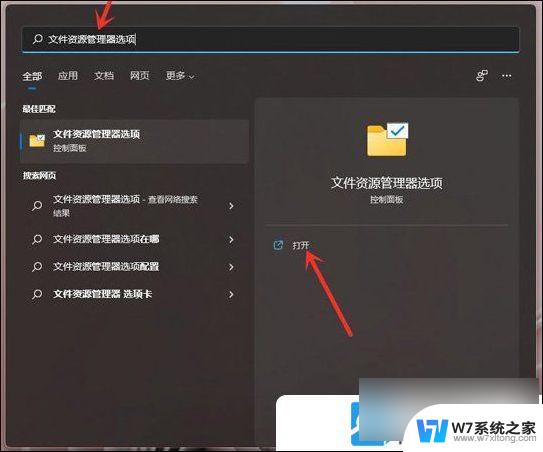
2、 文件资源管理器选项窗口,切换到查看选项卡。然后在高级设置下,找到并取消勾选 隐藏已知文件类型的扩展名,点击确定保存设置;

方法二:
1、打开任意文件夹,点击工具栏上面的“...”图标;
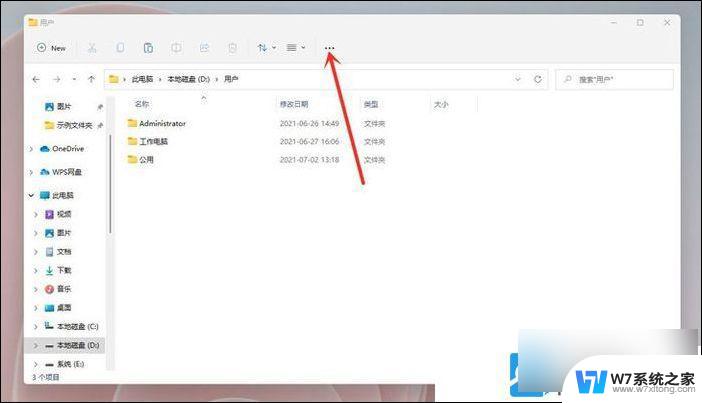
2、在打开的菜单中点击选项,打开文件夹选项;
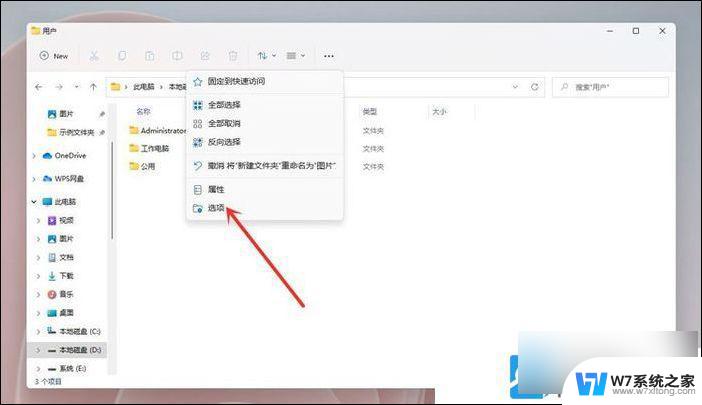
3、文件夹选项窗口,切换到查看选项卡。然后在高级设置下,找到并取消勾选隐藏已知文件类型的扩展名, 点击确定保存设置 ;
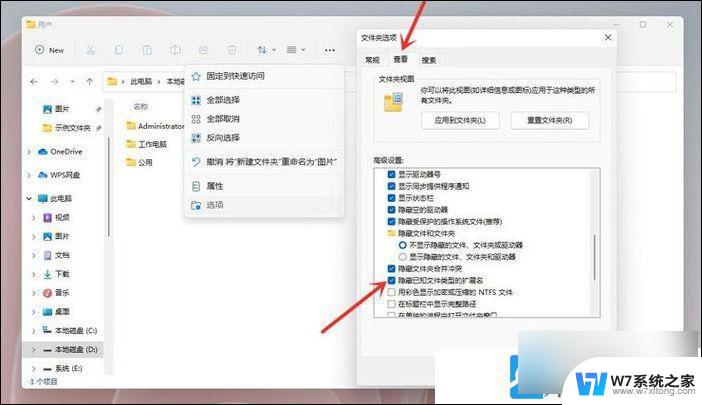
以上就是win11怎么让文件显示扩展名的全部内容,有遇到相同问题的用户可参考本文中介绍的步骤来进行修复,希望能够对大家有所帮助。
win11怎么让文件显示扩展名 Win11文件扩展名显示设置方法相关教程
-
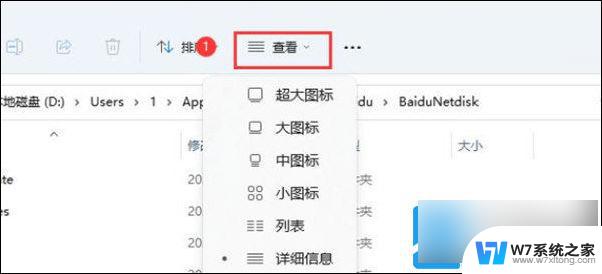 如何显示文件扩展名win11 Windows11如何显示文件扩展名
如何显示文件扩展名win11 Windows11如何显示文件扩展名2024-07-21
-
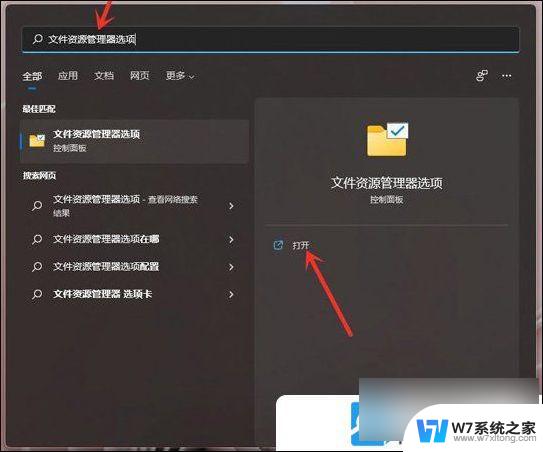 win11系统显示文件后缀 Win11文件扩展名显示设置方法
win11系统显示文件后缀 Win11文件扩展名显示设置方法2024-09-16
-
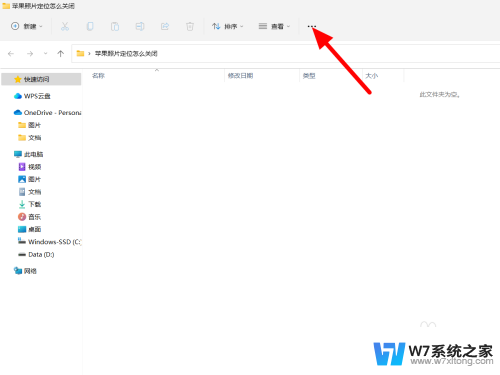 win11不显示扩展名 Win11文件后缀名不显示解决方法
win11不显示扩展名 Win11文件后缀名不显示解决方法2024-11-04
-
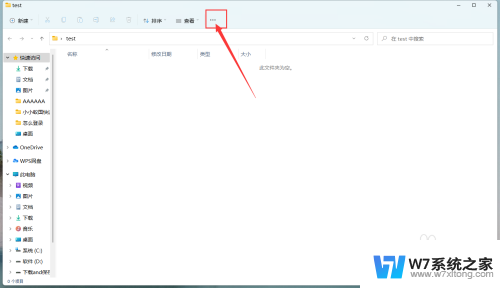 win11显示扩展名 Windows11如何隐藏文件扩展名
win11显示扩展名 Windows11如何隐藏文件扩展名2024-05-12
- win11拓展名怎么显示? Win11怎么显示文件后缀名
- win11展示文件后缀 Win11怎样才能显示文件的后缀名
- windows11c盘无法扩展卷 Win11 C盘无法扩展卷解决方法
- win11没有扩展卷 Win11 C盘无法扩展卷的解决方法
- win11电脑c盘没有扩展卷怎么办 Win11 C盘扩展卷失败的解决方法
- win11怎么改变文件后缀名 win11文件后缀名修改教程
- win11怎么把开始为何在左边 Win11开始菜单怎么调整到左边
- 手机投屏win11笔记本电脑怎么设置 手机电脑投屏连接教程
- win11比win10大多少g Win11系统相比Win10占用内存少吗
- windows11wlan不见了 Win11电脑wifi连接图标消失了怎么办
- win11任务栏怎么永不合并 win11任务栏怎么调整不合并
- win11如何修改鼠标光标 word光标设置方法
win11系统教程推荐
- 1 电脑麦克风怎么打开win11 Win11麦克风权限开启方法
- 2 win11如何设置文件后缀 win11文件后缀修改方法
- 3 指纹录入失败 win11 荣耀50指纹录入失败怎么办
- 4 win11防火墙拦截 Win11 24H2版内存隔离功能如何开启
- 5 如何关闭win11的防火墙和杀毒软件 win11如何关闭防火墙和杀毒软件
- 6 win11显示 任务栏右边 Win11任务栏靠右对齐的方法
- 7 win11不显示视频预览图 Win11 24H2升级后图片无法打开怎么办
- 8 win11禁止系统隔离危险文件 Win11 24H2版内存隔离功能开启步骤
- 9 win11右键怎么设置多几个选项 Win11右键菜单默认显示更多选项怎么自定义设置
- 10 win11电脑设置共享 Win11文件夹共享设置教程